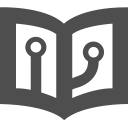问:如果手头没有交换机无法将两台物联网网桥GS-MS5连接起来,该如何配对桥接?
答:当然,首先声明,GS-MS5出厂都是配对好的。一般情况下我们是不需要自己去做任何配对操作的。不过,考虑到一些客户需要手动配对的特殊环境下,我们在这里做个手动配对的简单教程。
1.首先我们将电脑地址固定成192.168.1.x,电脑单独连接其中一台GS-MS5,通过浏览器访问192.168.1.2,输入默认用户名和密码admin登录管理界面,如下图:

2.点击配置向导
1)选择工作模式,选择无线发射基站模式
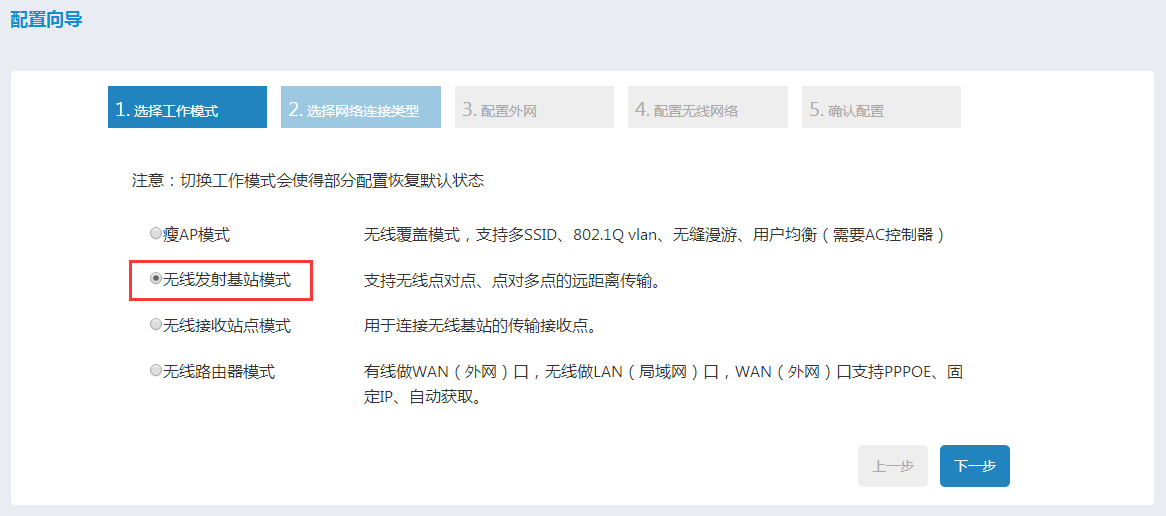
2)选择网络连接类型,根据需求选择动态或者静态IP,这里我们以动态IP为例
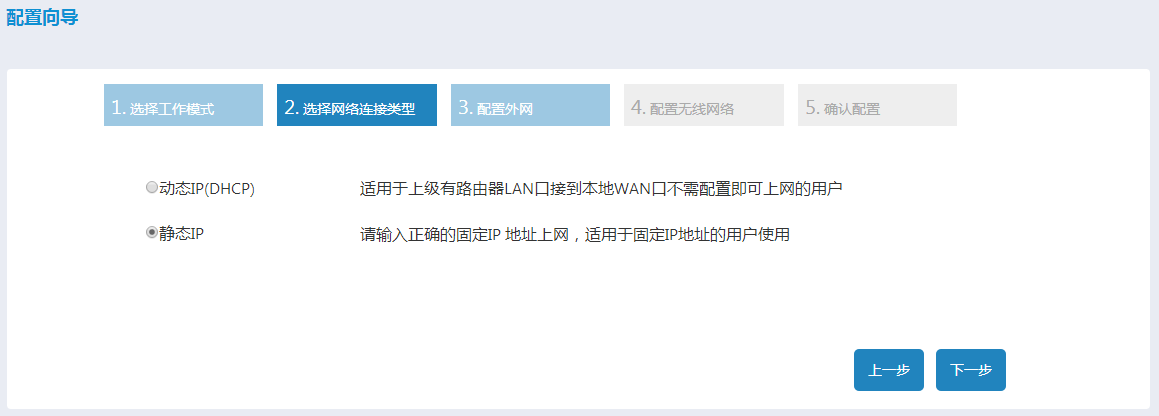
3)配置外网,指定正确的DNS,可选择不填写
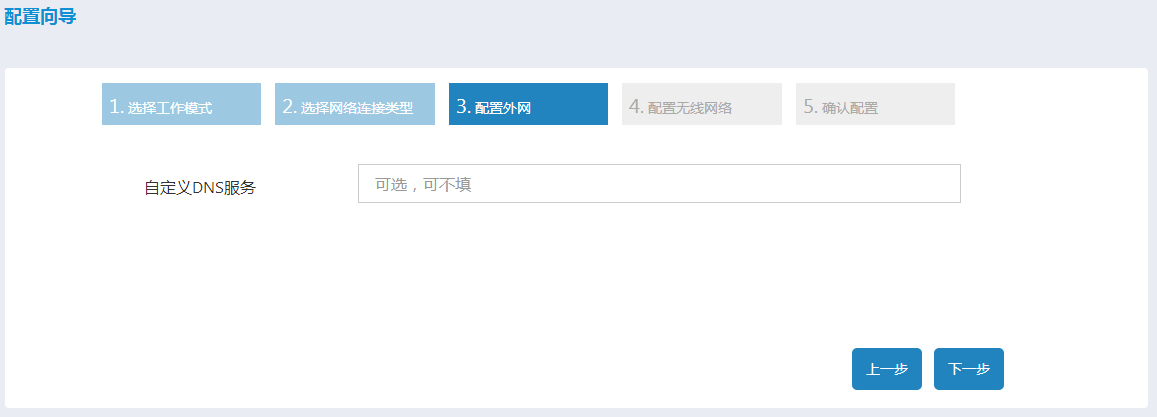
4)配置无线网络,这里我们配置无线名为GHINF2017,加密方式为WPA2-AES,无线密码为123456789
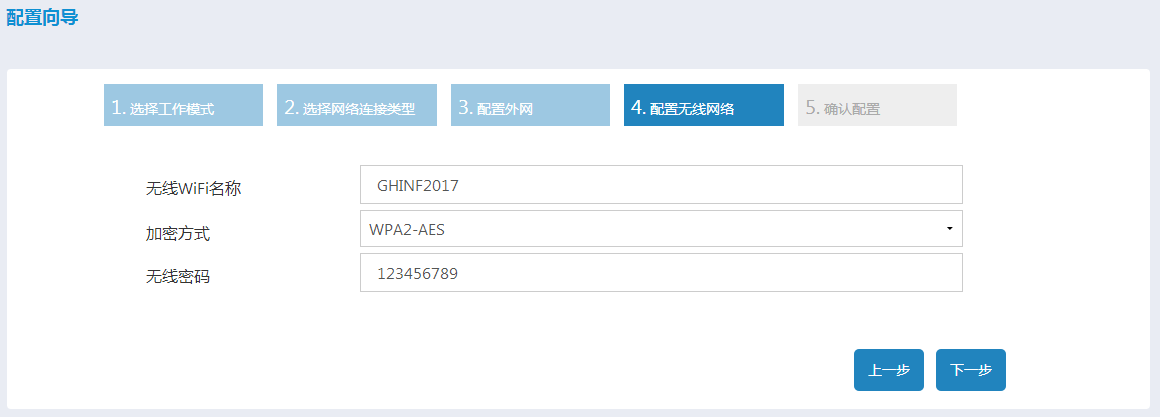
5)确认配置,检查前面四步的配置后确认无误后点击确认配置即可生效。
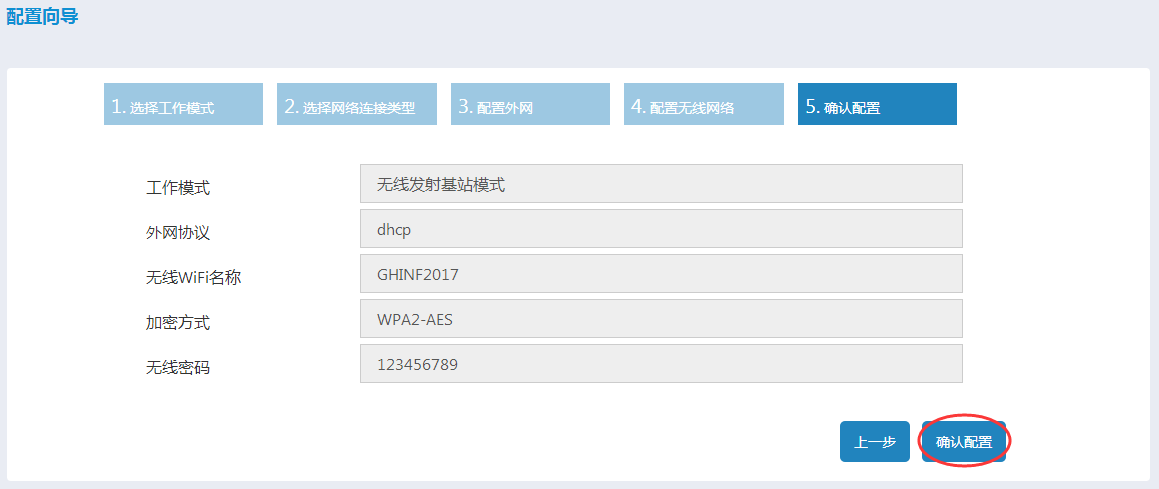
3.电脑连接另一台GS-MS5,同样的我们通过浏览器访问192.168.1.2,通过默认用户名和密码admin登录Web管理界面。
4.点击配置向导
1)选择工作模式,选择无线接收站点模式
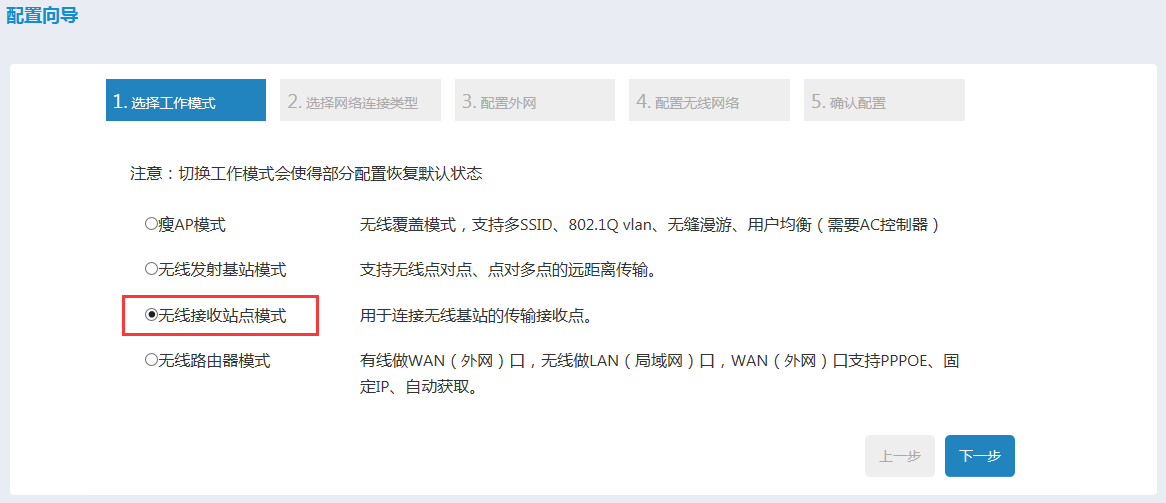
2)选择网络连接类型,这里我们同样以动态IP为例
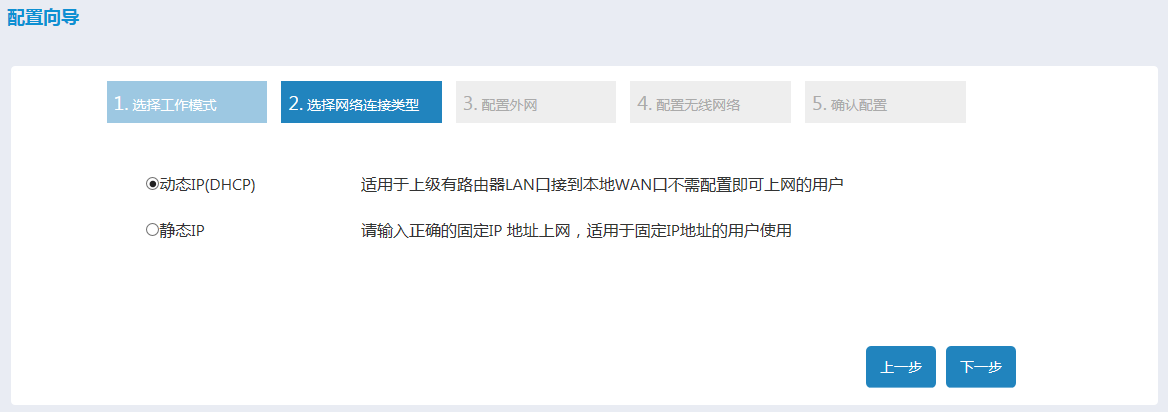
3)配置外网,指定正确的DNS,可选择不填写
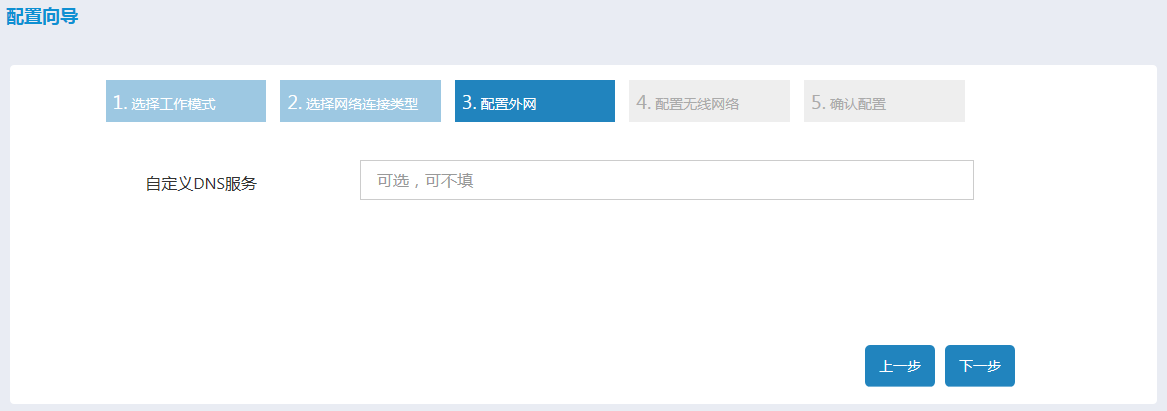
4)配置无线网络,这里的配置需要和无线发射基站端的配置保持一致

注:如果刚才配的那台无线发射基站端是上电状态,这里我们可以点击开始扫描,扫描到基站设备,点击选择直接选中,然后填上对应的密码即可。
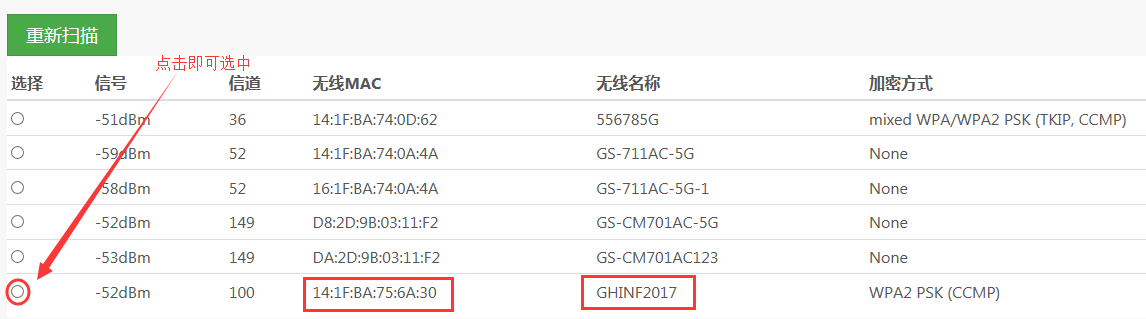
5)确认配置,检查前面四步的配置后确认无误后点击确认配置即可生效。
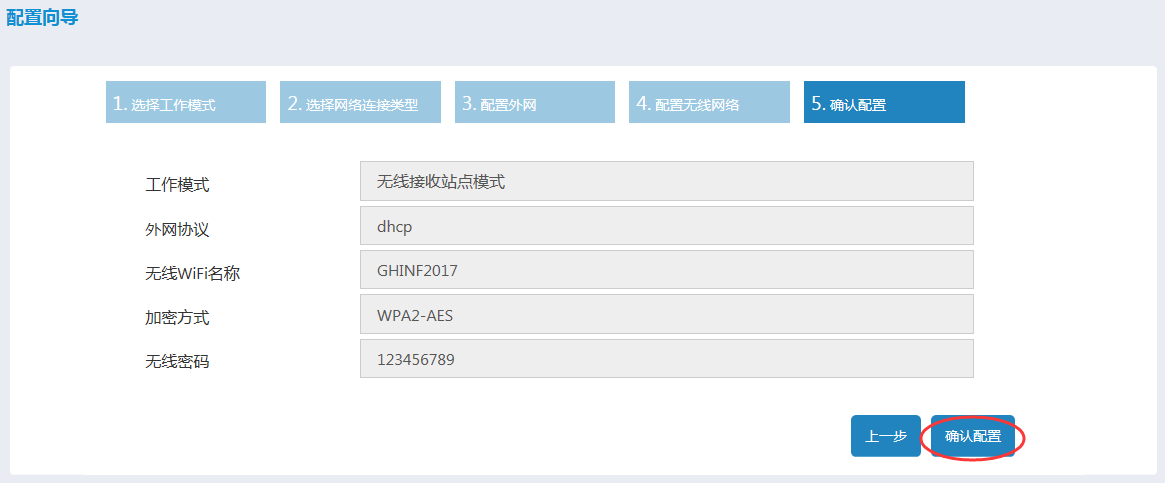
5.完成上述配置后,两台GS-MS5上电后即能自动配对,我们可以检查设备后面的信号灯是否亮起,如果亮起说明设备配对成功。